电脑截图推荐
- 2017-09-07 12:01:25 分类:常见问题
关于电脑截图的操作流程,总有些网友会在按网上的一些相关教程操作时出现失误,或出现碰壁,不知道下一步怎么走等现象。小编不希望这种情况再发生,就通过这篇教程完整的呈现给你。
由于网上的一些关于电脑截屏的文章,大都是之前的旧系统的版本的操作教程,为此,小编在经过摸索win10新系统的电脑截屏后,推出新的教程,帮助新系统的用户。
电脑截屏图文解说
首先,点击打开左下角的开始菜单。
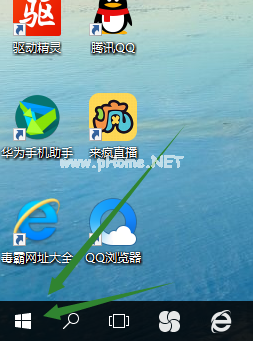
电脑截图示例1
然后在开始菜单中找到“截图工具”选项,点击它。
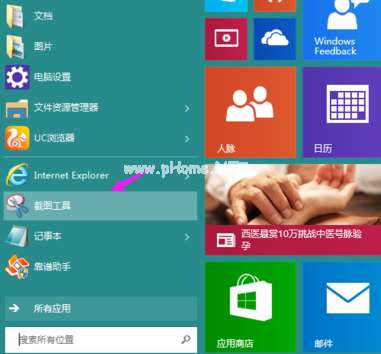
电脑截图示例2
如果没有在菜单栏上面,点击“所有应用”。
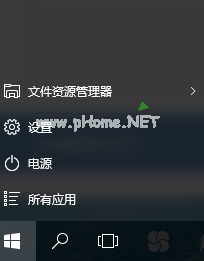
电脑截图示例3
进入所有应用后,找到并点开windows附件,下拉找到截图工具后,点击打开。
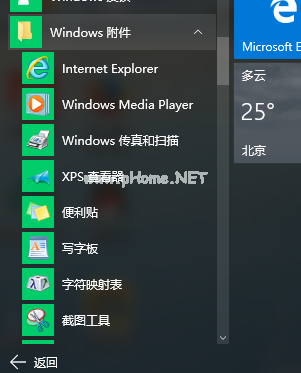
电脑截图示例4
打开截图工具后,点击新建按钮,移动鼠标,显示上面会出现截图的范围,
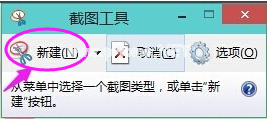
电脑截图示例5
确定后,点击保存即可。
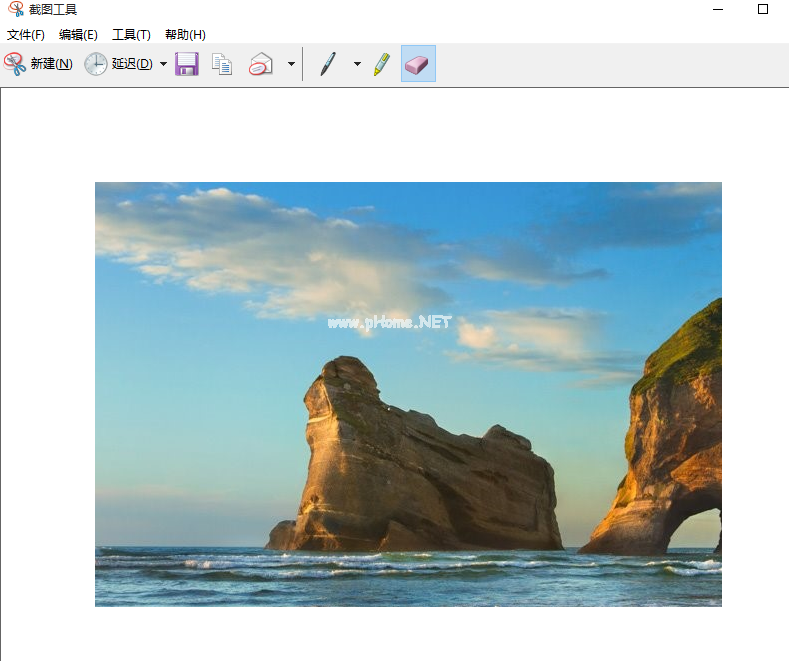
电脑截图示例6
至此,使用电脑截图工具的操作流程就是这样了,本片教程针对的是win10系统版本的操作,至于其它的版本,请绕道。
上一篇:梦畅电脑闹钟推荐
下一篇:大神教你电脑无法开机